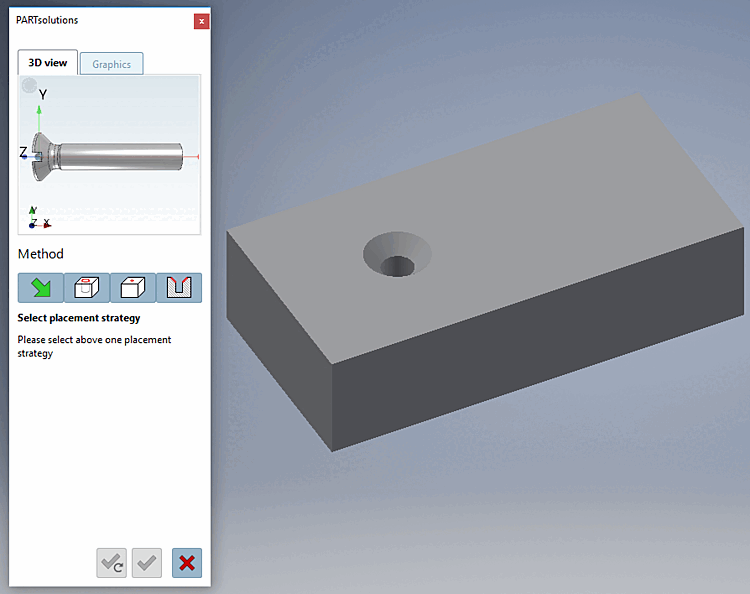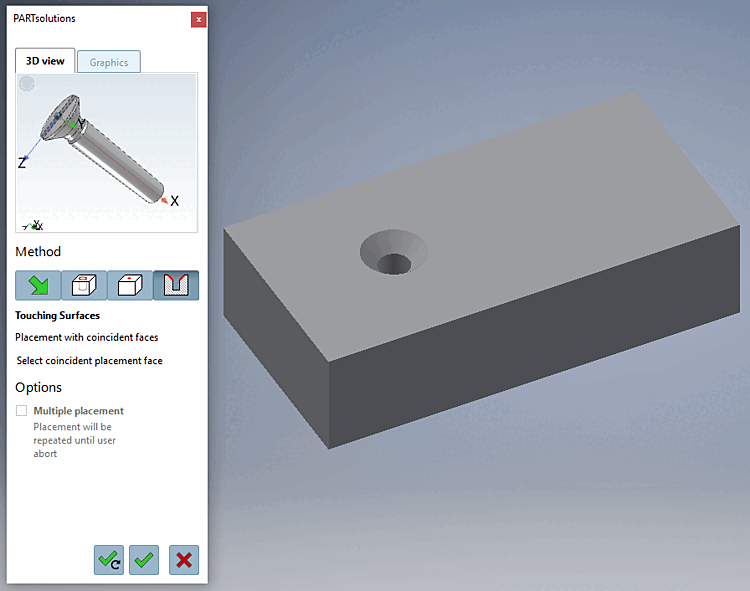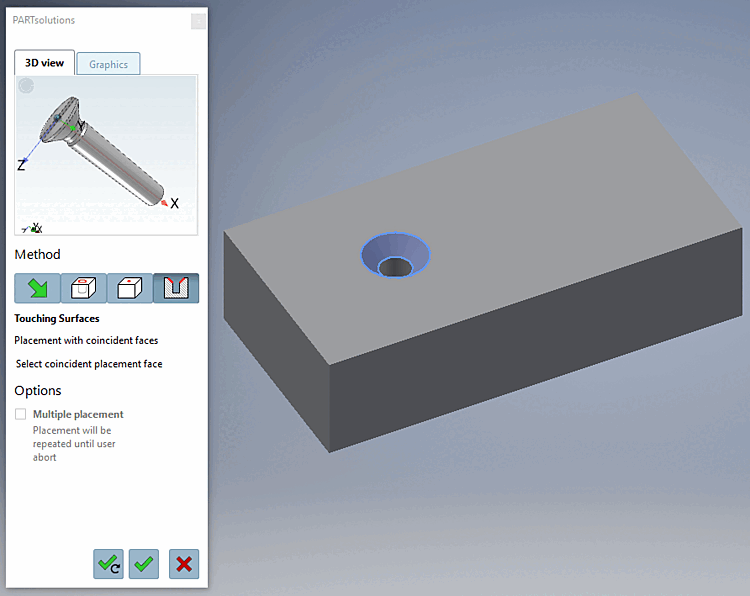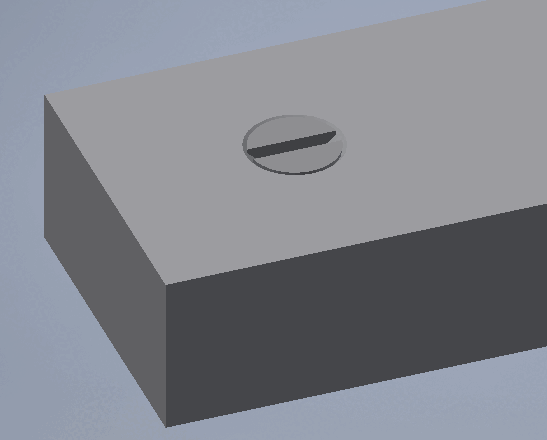Dès que
dans PARTdataManager ou Seamless
le bouton Transférer vers la CAO [Export to CAD]
 , la vue passe à la CAO et le bouton
La boîte de dialogue de placement 3Dfindit s’ouvre.
, la vue passe à la CAO et le bouton
La boîte de dialogue de placement 3Dfindit s’ouvre.
Utilisez les boutons ci-dessous pour confirmer le
Les placements sont toujours inactifs. En cliquant sur  vous pouvez modifier l’action de placement
avorter.
vous pouvez modifier l’action de placement
avorter.
Cliquez sur le bouton Toucher les visages [Touching Surfaces]
 .
.
-> La vue 3D [3D view] dans la boîte de dialogue de placement montre maintenant les points d'attache possibles. (Si plusieurs points d'attache sont possibles, des indications correspondantes sont affichées dans la boîte de dialogue de placement).
-> Dans la boîte de dialogue de placement sur l'onglet Graphiques [Graphics], vous trouverez des images 3D du composant ou des vues techniques (si disponibles).
Sélectionnez une surface qui doit coïncider avec la surface de placement choisie [Select coincident placement face].
Cliquez sur Placer une fois [Place once]
 ou sur Plusieurs
Place [Place multiple]
ou sur Plusieurs
Place [Place multiple]
 .
.
En option, effectuer d'autres placements ou fermer la boîte de dialogue de placement

Placer plusieurs fois [Place multiple] (et laisser le dialogue ouvert) 
Placer une fois [Place once] (et fermer la boîte de dialogue) 
Fermer le dialogue [Close dialog] (sans placement)


![[Remarque]](https://webapi.partcommunity.com/service/help/latest/pages/fr/partsolutions_user/doc/images/note.png)